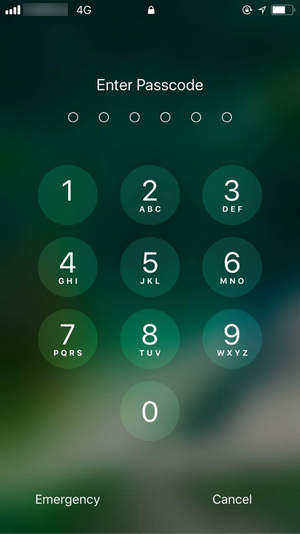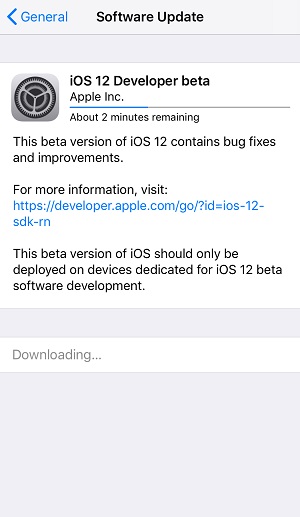[完整指南]如何在iOS 12上啟用屏幕時間
在WWV 2018年,Apple推出了適用於iPhone / iPad的全新iOS 12,並且它還開發了一些獨特的功能並向全世界展示。一個令人興奮的功能是屏幕時間。它是iOS 12的一個全新屬性,它可以在使用您的設備時基本消除不必要的干擾和噪音,從而為您提供更多實質性的設備使用。據我們所知,它基本上可以幫助用戶花費和監控時間,並更容易控制他們各自的設備。它還具有子功能,可以幫助父母管理孩子的屏幕時間,設置應用程序的時間限制以及許多其他功能。所以,在這裡我們將深入探討iOS 12中屏幕時間的世界,以幫助您更好地了解它。
第1部分:什麼是屏幕時間?
如上所述,屏幕時間更像是一個新平台,而不是一個簡單的功能。它不僅僅是一個功能;它具有不同的子功能,可以幫助您輕鬆,更有意識地控制自己的設備。屏幕時間的主要焦點在活動儀表板上。在這裡,您可以獲得有關設備使用模式的所有信息,包括設備花費的時間,在應用上花費的時間,您使用設備的時間以及每個應用的詳細信息你打開了等等......你會看到每周和每月摘要平均所有事情的詳細條形圖。因此,為了讓您更輕鬆,以下是構成屏幕時間的主要內容。
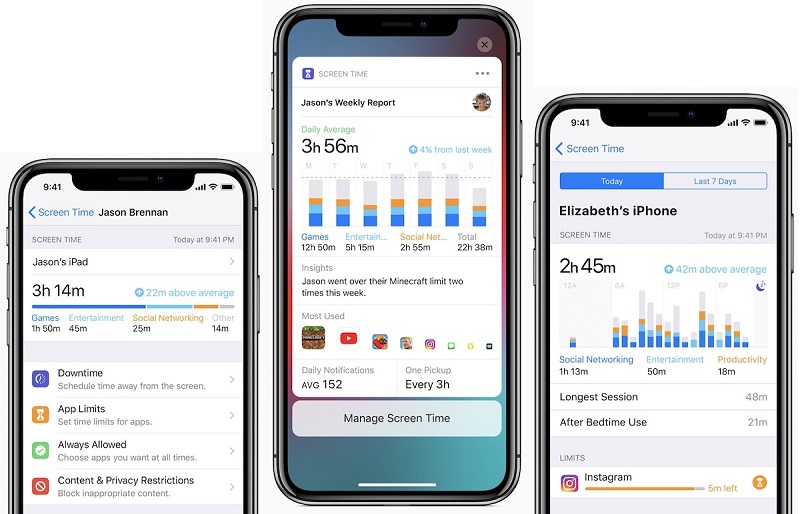
停機時間:
停機時間是屏幕時間的一項功能,可以幫助您設置定期計劃,以關閉iPhone / iPad上的額外噪音。它基本上只允許您批准的應用和電話,將您的iPhone禁止發送。您可以給出啟用停機時間的開始和結束時間,並在啟用時每天保持工作。如果您想忽略該特定日期的限制,還有一個“忽略限制”選項。
應用限制
顧名思義,屏幕時間中的應用限制限制了應用的使用。它與停機時間非常相似,唯一的區別是應用限制可以限制使用一段時間而不是一天中的特定時間。存在細微差別,您可以選擇某些應用類別。在這裡,當您收到“達到時間限制”的提示時,您可以“忽略限制”。
屏幕時間的家長控制
屏幕時間還附帶iPhone家長控制,這意味著它不僅適合您,也適合您的孩子。使用家長控制,您現在可以查看和監控孩子對設備的操作。您可以看到他們在設備上做了什麼,他們將使用哪些應用以及他們在設備上花費的時間以及他們使用這些設備的時間。啟用“家庭共享”後,您可以在儀表板上獲取所有這些內容的每週報告。有了這個,您可以遠程限制,安排和批准應用程序限制和停機時間。
內容和隱私限制
內容和隱私限制在過去已經存在,但現在,它已移至屏幕時間。內容禁止是一個很好的功能,因為父母可以完全阻止訪問音樂,新聞,以及設置電視節目和電影,甚至書籍的年齡限制。應用程序也受此限制,因為用戶可以根據年齡組輕鬆設置應用程序限制。成人網站會自動被屏蔽。也可以直接在Safari中手動輸入允許或不允許的網站。 Apple還包括某些控制措施,以阻止Siri進行不必要的網絡搜索,並限制顯式語言。其他限制包括帳戶限制,受限密碼,有限的手機數據,限制屏幕錄製,多人遊戲和音量限制等。
第2部分:如何在iOS 12 iPhone / iPad中使用屏幕時間?
因此,要使用屏幕時間的所有上述功能,您需要在設備上啟用屏幕時間。然後根據您的要求逐個設置所有這些子功能。
在iPhone和iPad上啟用屏幕時間
默認情況下,iOS 12將啟用屏幕時間,但如果它已關閉,則啟用它。
1.轉到iPhone上的“設置”,然後點擊“屏幕時間”選項卡
2.現在點擊開啟屏幕時間功能
3.您將有2個選項可供選擇。將該功能用作父級或普通用戶。
4.現在,單擊繼續。
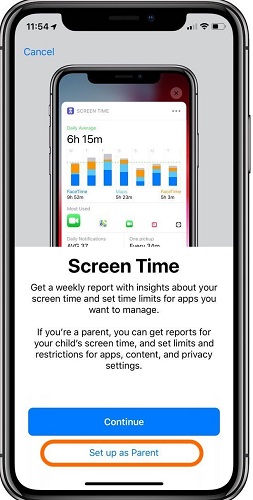
在iPhone和iPad上設置屏幕時間密碼
為了防止他人使用屏幕時間並更改現有的屏幕時間設置,您需要設置屏幕時間密碼。為了那個原因:
1.單擊“使用屏幕時間密碼”。
2.現在輸入新的密碼並點擊確認。
這是如何設置iOS 12的屏幕時間。
注意提示:
在iPhone上忘記了屏幕時間密碼? 4uKey - iPhone備份解鎖器為您提供重置屏幕時間密碼的最簡單方法,而不會丟失任何數據。
設置停機時間:
現在,如上所述,設置停機時間基本上是一種計劃功能,可以幫助用戶通過僅選擇所需的應用程序和電話來減少干擾。這是在iOS 12中激活它的方法:
1.轉到iPhone上的“設置”,然後轉到“屏幕時間”。
2.導航至停機時間並輸入您剛剛創建的屏幕時間密碼,並在交換機的幫助下打開停機時間。
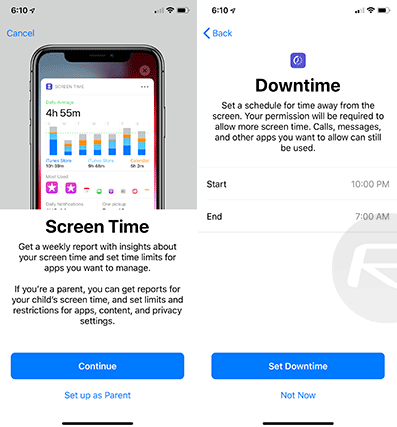
3.現在,單擊“開始”以設置時間,然後單擊“結束”以設置時間限制。
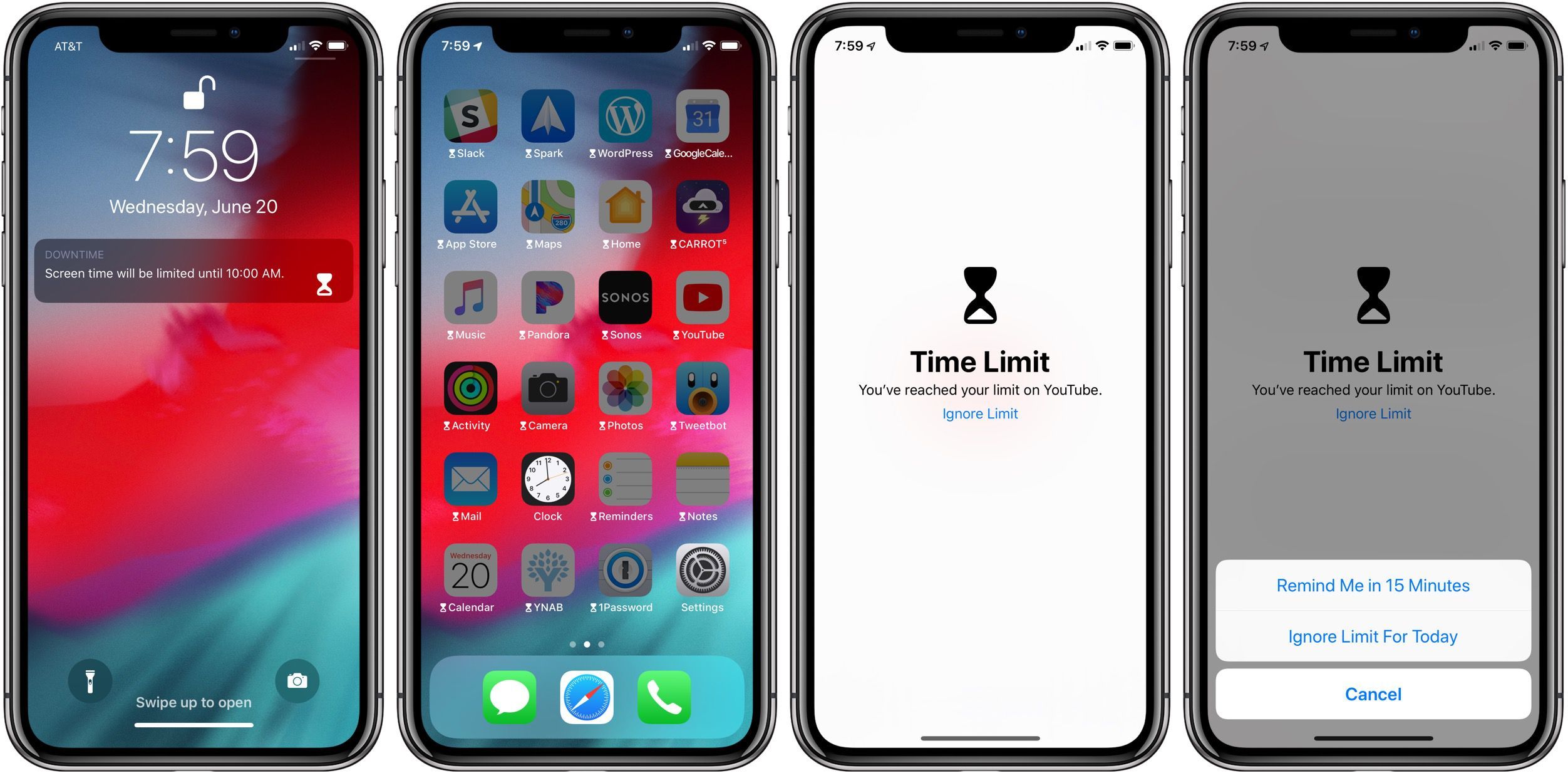
當停機工作正常時,您會注意到主屏幕變暗,只有批准的應用程序才會突出顯示。如果您嘗試打開除已批准的應用程序以外的任何其他應用程序,將收到“時間限制已達到”消息的警報。您可以通過點擊忽略限制並輸入屏幕時間密碼來忽略它。您可以在提供的綠色加號按鈕的幫助下添加允許的應用程序,並使用紅色按鈕刪除應用程序並選擇始終並使用您的密碼結束。當您看到主屏幕正常亮起時,那就是停機時間結束。
設置應用限制:
您可以藉助屏幕時間設置應用限制,並通過設置限制來防止使用和過度使用應用。您可以使用App Limits在限定時間內限制特定類別的應用程序。這是怎麼做的:
1.按照上述方法打開屏幕時間後,單擊App Limits並輸入密碼。
2.現在,點按添加限制。
3.選擇社交網絡,健身,教育,遊戲,健康等應用類別,然後點按添加。
4.現在,您必須為所選應用類別設置時間限制。
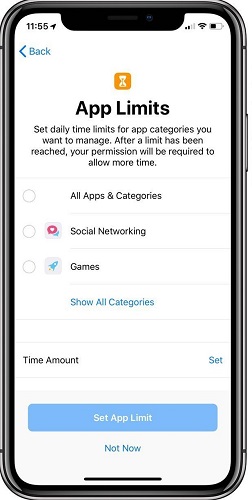
請記住,App Limits每天午夜重置。因此,會有一個警報通知提醒您。此外,當它結束時,您將獲得相同的“達到時間限制”警報,您可以通過點擊“忽略限制”忽略此警告。現在您知道如何使用App Limits限制屏幕時間。
設置內容和隱私限制:
您可以使用此功能在必要時基本上自定義和阻止不需要的內容。這是一個非常有用的功能,這是你如何設置它:
1.從“設置”打開“屏幕時間”後,選擇“內容和隱私限制”選項,同樣輸入屏幕時間密碼。
2.現在,在相鄰交換機的幫助下啟用內容和隱私。
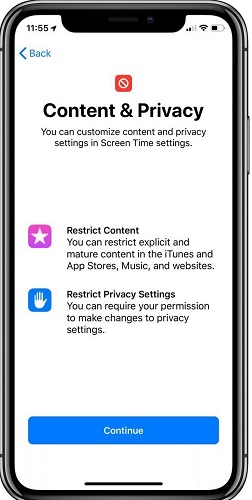
成功設置後,您現在可以根據需要完全進行必要的更改。您可以限制幾乎所有內容,從特定內容到應用程序購買,iTunes購買和許多其他內容,包括應用程序,音量限制,明確語言,請勿打擾等
設置家長控制和家庭分享:
屏幕時間家長控制是iOS 12上的一項強大功能。它可以幫助您跟踪和監控孩子使用任何iOS設備時的使用情況。通過Family Sharing,您可以輕鬆跟踪多個iOS設備。這是如何設置:
1.首次打開屏幕時間時,您會看到“設置為父級”選項。點擊它!
2.現在,只需按照屏幕上的提示自定義屏幕時間的每個功能,即應用限制,停機時間,內容和隱私,並製作父密碼
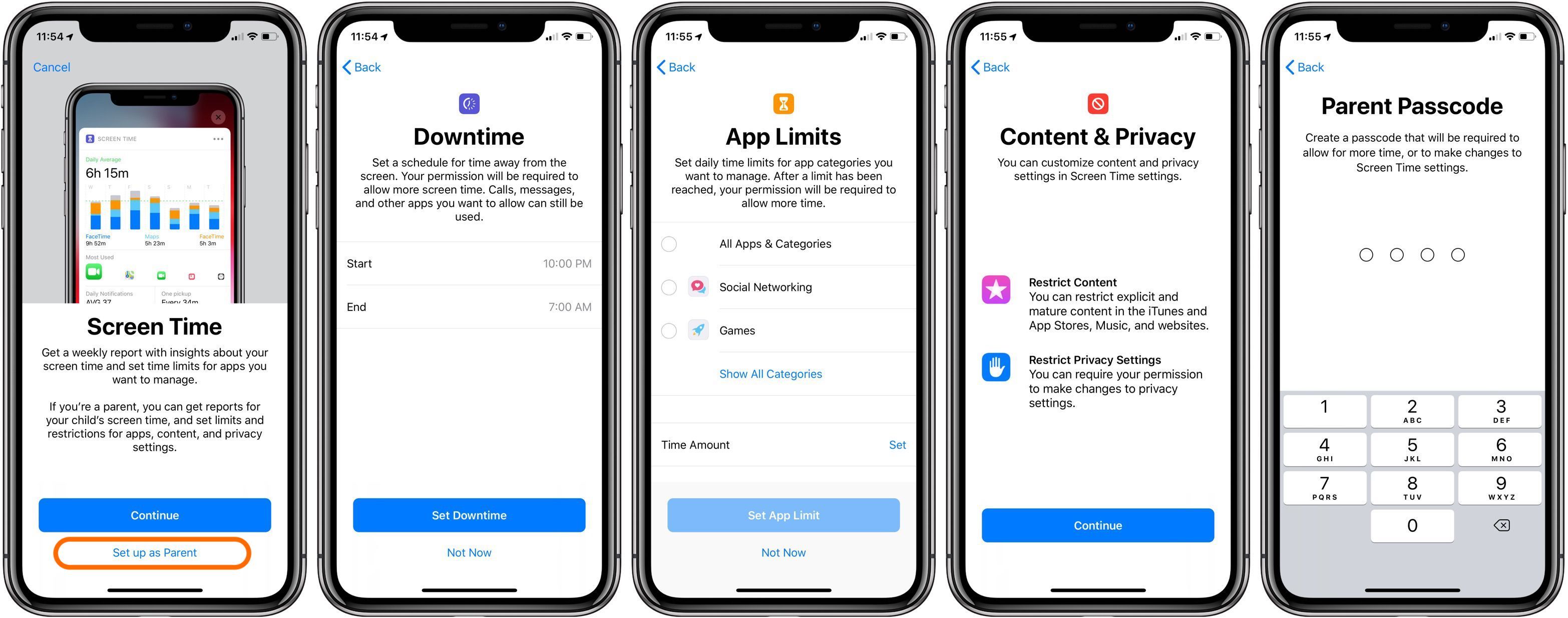
或者,如果您想遠程管理通過iCloud和Family Sharing連接的許多設備,只需轉到“設置”並輸入您的姓名即可。現在,導航到“家庭共享”並點按“屏幕時間”。
設置家庭共享後,您可以使屏幕時間在您和您的家人擁有的所有iOS設備上無縫工作。因此,您不必擔心自定義您擁有的每個iOS設備,只需微調一個iPhone,並且每個設備將通過家庭共享連接到iCloud時同時設置。您可以在屏幕時間>所有設備>設備下查看所有數據。
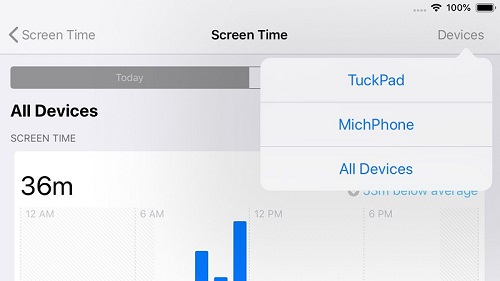
因此,這是如何在iOS 12中使用屏幕時間,並在iPhone上啟用屏幕時間。
結論
Apple已經考慮過幫助您監控您在設備上花費的時間以及實現屏幕時間開發的想法。屏幕時間的優勢是巨大的,特別是對於孩子們來說,它是Apple的一個很棒的功能。但是,您可能也會遇到諸如此類的問題屏幕時間不起作用 ,家庭共享屏幕時間不起作用,屏幕時間限制不起作用。如果您忘記了iPhone / iPad上的屏幕時間密碼,請參閱 4uKey - iPhone備份解鎖器直接刪除屏幕時間密碼而不恢復您的設備。